パソコンでは、様々な記号を表現できます。
記号の中でも、「-」や「+」、「=」などはキーボードにありますので入力は簡単ですが…。
場合によっては、「=ではない」といった記号を出したい時も…。
その記号は「ノットイコール」という名称、下の記号です。
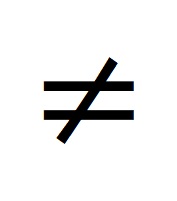
「等しくない」という意味で使う「ノットイコール」記号ですが…。
問題は、この記号をパソコンやスマホなどに表示させたい時…。
どうやって出したらよいのか…?
ということで、こういった記号の出し方を徹底的に調べてみました。
本記事では、「ノットイコール」記号をパソコンやスマホに表示させる方法について、わかりやすく解説していきます。
かなり深掘りしましたので、ご期待ください!
1.「ノットイコール」記号の出し方!変換で!
「ノットイコール」記号は、変換で出す方法が簡単です。
最初は、パソコンでの変換の仕方から。
変換の中でも、最速で表示できるのが「=」キーを押してからの「変換」キー。
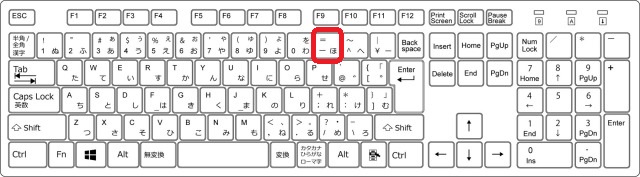
上の、赤い印がある平仮名の「ほ」のキーです。
ローマ字入力設定の場合は、日本語入力モードにして「Shift」キーをしながら「ほ」のキーを押して、「変換」してください。
仮名入力設定の場合は、英数入力モードにして「Shift」キーをしながら「ほ」のキーを押して、「変換」キーです。
この操作で、「ノットイコール」記号が候補に挙がります。
ちなみに、変換した時に「ノットイコール」と併せて候補になるのが「ニアリーイコール」。
下の記号です。
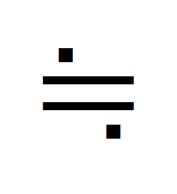
「等しくはないが、ほとんど等しい」という意味ですので、場面に応じて使い分けしてください。
その他では、「いこーる」「きごう」「すうがく」という言葉でも変換が可能。
この変換で「ノットイコール」「ニアリーイコール」、両方とも候補になります。
ただし、「きごう」や「すうがく」で変換した場合、大量の記号が候補になるため…。
「ノットイコール」や「ニアリーイコール」にたどり着くまで時間がかかります。
ですから、おすすめは「いこーる」での変換ですね。
続いて、スマホでの変換の仕方。
iPhoneであれば、「のっといこーる」や「にありーいこーる」という言葉で変換すると、それぞれの記号が候補になります。
Androidの方は、「きごう」で変換すると「ノットイコール」「ニアリーイコール」ともに候補になりますよ。
それからAndroidでは、「ノットイコール」記号に限っては、「のっといこーる」「ふとうごう」でも変換できます。
2.「ノットイコール」記号の出し方!文字コードで!
「ノットイコール」記号は、変換して出す方法がおすすめですが、パソコンに限ってはその他に「文字コード」による表示方法もあります。
ですが、この方法は「コード」をメモする必要があるほか、やや面倒でおすすめの方法とはいえません。
ただし、「文字コード」の使い方を知っておくと、どうしても出せない「記号」などに遭遇した際に役に立ちますよ。

それでは、文字コードの使用手順を説明します。
「ノットイコール」「ニアリーイコール」の文字コードは以下のとおり。
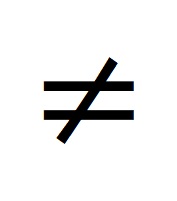
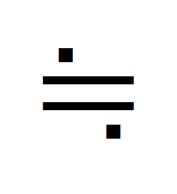
ということで、「ノットイコール」記号が「2260」で、「ニアリーイコール」記号が「2252」です。
このコードなのですが…。
たとえば「ノットイコール」記号であれば、ワードやエクセルなどに「2260」と打ち、そのままの状態でキーボードの「F5」キーを押すだけ。
これだけで、「ノットイコール」記号が表示されます。
変換に比べれば、やや面倒ではありますが…手間はこの程度。
ちなみに「2260」と打った後は、「F5」の前に「エンター」キーを押してはいけません。
「2260」と打ち、変換可能な状態を保ったまま「F5」キーを押してください。
ですから、変換不可能となる「直接入力」ではなく、「全角英数」の設定で打ちましょう。
まとめ
以上が、「ノットイコール」記号をパソコンやスマホに表示させる方法についてでした。
「ノットイコール」「ニアリーイコール」記号は、パソコンでは「=」「いこーる」「きごう」「すうがく」で変換が可能。
iPhoneの場合は、「のっといこーる」や「にありーいこーる」で変換すると、それぞれの記号が候補になります。
Androidは、「きごう」で変換すると「ノットイコール」「ニアリーイコール」双方の記号が候補に…。
同じくAndroidの場合、「ノットイコール」記号に限っては「のっといこーる」「ふとうごう」でも変換できます。
それから、パソコン限定ですが「文字コード」を使う方法もありますので、ぜひ覚えておいてください。